Prøv disse to hurtige procedurer
- NTFS-tilladelser giver dig mulighed for at tillade eller nægte tilladelser til lokale eller delte mapper eller filer.
- I denne guide vil vi give dig en komplet guide og også skelnen mellem NTFS- og Share-tilladelser.

- Dokumenter ændringer sporing og overvågning
- Detaljeret oversigt over login og logon aktivitet
- SOX, PCI, HIPAA, GDPR overholdelse
- Enkel og hurtig implementering
Få nu det bedste netværksrevisionsværktøj til din infrastruktur.
IT-administratorer har en masse opgaver i hænderne som f.eks netværksovervågning, revision, sikkerhed, compliance mv. En anden vigtig ting er administration af tilladelser. Dette sikrer, at de korrekte tilladelser er indstillet til en fil eller en mappe med brugere.
Du vil måske tjekke NTFS-tilladelser for at vide, hvilke tilladelser der er indstillet for hvilke brugere. Nogle gange skal du muligvis hæve tilladelserne eller omvendt. I denne vejledning viser vi dig, hvordan du kan kontrollere NTFS-tilladelser ved at bruge den sædvanlige metode og ved hjælp af et specialiseret værktøj.
Hvad er forskellen mellem NTFS-tilladelser og Share-tilladelser?
Nu forveksler mange NTFS-tilladelser med Share-tilladelser, men i virkeligheden er de begge lidt forskellige. Begge tjener det samme formål at forhindre uautoriseret adgang fra medarbejdere eller tredjeparter til dine kritiske mapper i dit netværk.
Enkelt sagt betyder Share-tilladelser, at du kan tillade eller nægte visse tilladelser til filerne eller mapperne over netværket. Disse tilladelser gælder ikke for brugere, der har adgang til filerne lokalt. Desuden giver Share-tilladelser dig ikke mulighed for at anvende tilladelser til individuelle undermapper og objekter.
På den anden side er NTFS-tilladelser tilladelser, der er tilladt eller nægtet for brugere, der får adgang til filerne lokalt. NTFS-tilladelser, i modsætning til Share-tilladelser, bliver anvendt for både netværksbrugere og lokale brugere.
Hvordan kan jeg kontrollere NTFS-tilladelser?
- Hvad er forskellen mellem NTFS-tilladelser og Share-tilladelser?
- Hvordan kan jeg kontrollere NTFS-tilladelser?
- 1. Brug sektionen Tilladelser til
- 2. Brug et specialværktøj
1. Brug sektionen Tilladelser til
- Højreklik på filen eller mappen.
- Vælg Ejendomme.
- Klik på Sikkerhed fanen.
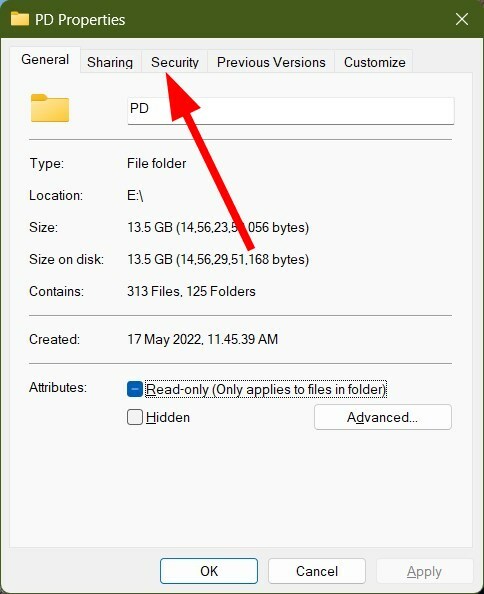
- Under Tilladelser til sektion, kan du tjekke alle de tilladelser, du har angivet for filer eller mapper, du deler på dit netværk.
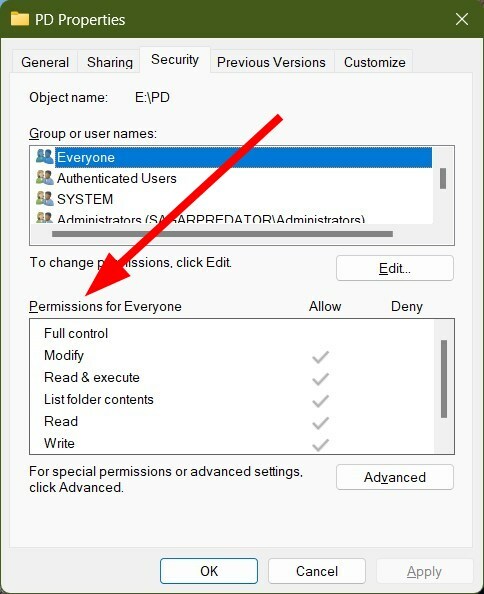
- Her kan du tillade eller nægte nedenstående tilladelser.
- Fuld kontrol: Giver brugere fuldstændige tilladelser til at læse, skrive, ændre og slette filer og undermapper og ændre indstillinger for alle filer og undermapper.
- Modificere: Giver tilladelse til at læse og skrive filer og undermapper og sletning af mappen.
- Læs og udfør: Giver brugere mulighed for at se og køre EXE-filer, inklusive scripts.
- Liste mappeindhold: Giver tilladelse til at se og liste filer og undermapper, eksekvere filer, inde i mapperne.
- Læs: Giver tilladelse til at se mappens og undermappens indhold.
- Skrive: Giver brugere mulighed for at tilføje filer og undermapper og skrive til en fil.
Dette giver dig information om, hvilken tilladelse du vil forlænge, når du deler en NTFS-fil eller -mappe.
- Sådan aktiveres den grønne skærm på Teams
- Sådan integreres ChatGPT med Word [hurtigste måder]
- Log ind på ManageEngine ADManager Plus.
- Klik på AD rapporter fanen øverst.

- Vælg NTFS rapporterer fra venstre rude.

- Klik på Tilladelser til mapper.
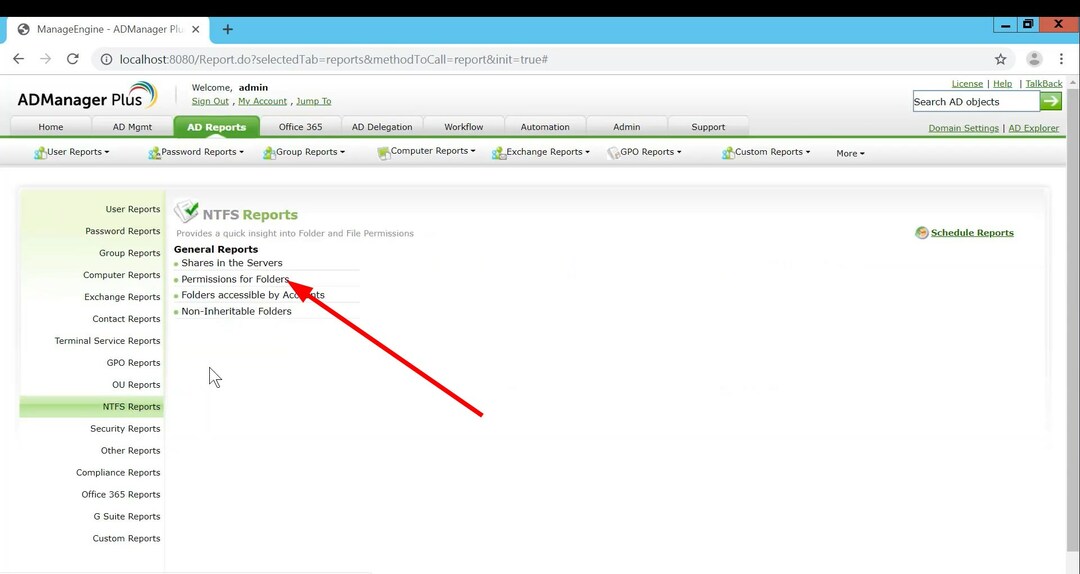
- Klik på Vælg ved siden af Delt ressourcesti.

-
Vælg mappen hvor du ønsker at se tilladelserne.
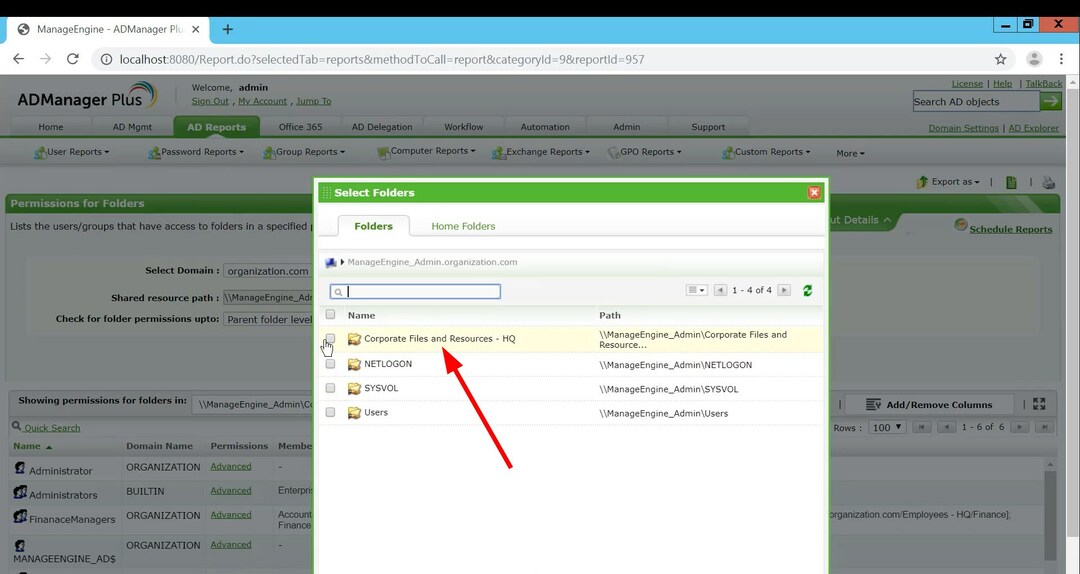
- Tryk på Frembringe knap.

- Du vil se tilladelserne samt hvem de anvendte tilladelser er tilgængelige for.
- Du kan klikke på Fremskreden knappen under Tilladelser sektion, så kan du se alle de tilladelser, du har indstillet for den pågældende mappe eller fil.

ManageEngine ADManager Plus-værktøj er et samlet Active Directory- og Office 365-administrationsspecialiseret værktøj. Det giver dig et væld af rapporteringsløsninger.
Her inkluderer nogle af de bedste funktioner i ADManager Plus-værktøjet Active Directory-administration, Active Directory-bulkbruger oprettelse, eksport af over 150 forudinstallerede rapporter af din AD, AD-logonrapporter, AD-adgangskoderapporter og single sign-on funktion.
Listen over funktioner bliver ved og ved. Det er dybest set et velafrundet Active Directory-administrationsværktøj, der vil hjælpe it-administratorer med at lette flere opgaver.

ManageEngine ADManager Plus
En komplet Active Directory-styrings-, revisions- og rapporteringsløsning.
Det er det fra os i denne guide. For brugere, der er står over for NTFS-filsystemfejl på deres pc'er kan de tjekke vores guide, der hjælper dig med at løse problemet.
Du kan også tjekke vores guide om hvilket format blandt FAT32 og NTFS er bedst til systemreserverede partitioner.
Du er velkommen til at skrive en kommentar og fortælle os, hvilken af de ovennævnte måder du brugte til at kontrollere NTFS-tilladelser.
Har du stadig problemer? Løs dem med dette værktøj:
SPONSORERET
Hvis ovenstående råd ikke har løst dit problem, kan din pc opleve dybere Windows-problemer. Vi anbefaler download af dette PC-reparationsværktøj (vurderet til Great på TrustPilot.com) for nemt at løse dem. Efter installationen skal du blot klikke på Start scanning knappen og tryk derefter på Reparer alle.


